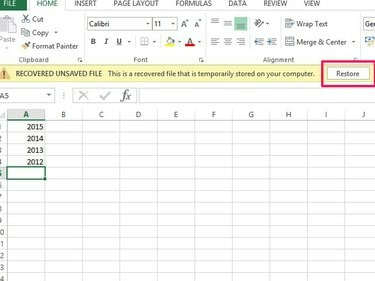
Autorrecuperación restaura los archivos a su ubicación original.
Credito de imagen: Imagen cortesía de Microsoft
Cerrar un programa sin guardar le sucede a todos en algún momento. Los programas y las computadoras fallan, a veces simplemente se olvida de guardar su trabajo o sobrescribe accidentalmente un archivo. Aunque esto puede parecer el fin del mundo, no es necesariamente el final de su libro de trabajo. Si Excel 2013 se bloqueó, es posible que vea una opción de recuperación de documentos cuando reinicie el programa, lo que le permitirá guardar el archivo. Si esto no funciona, Excel tiene un par de otras soluciones. Autorrecuperación ayuda a restaurar archivos que ha guardado en el pasado; AutoSave funciona con archivos que nunca ha guardado.
Recuperar un archivo de Excel guardado anteriormente
Paso 1

Excel muestra el área recuperada después de un bloqueo del programa.
Credito de imagen: Imagen cortesía de Microsoft
Verifique sus opciones de recuperación en la pantalla de Inicio de Excel. Si Excel se bloqueó, es posible que vea un área recuperada. Si lo hace, seleccione
Mostrar archivos recuperados para abrir el panel Recuperación de documentos en un nuevo libro. Busque su archivo en el panel y ábralo. Si no ve esta opción, seleccione el archivo de la Reciente área.Video del día
Paso 2
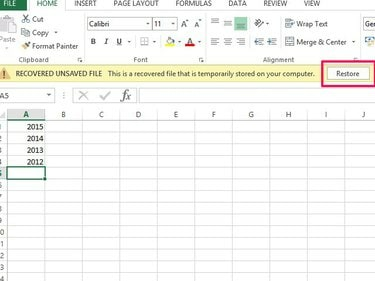
Recuerde guardar los archivos con regularidad después de restaurarlos.
Credito de imagen: Imagen cortesía de Microsoft
Consulte su libro de trabajo para ver si contiene su trabajo más reciente. Si es así, seleccione Restaurar y OK.
Paso 3
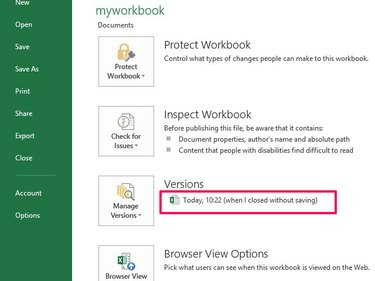
Utilice sellos de fecha y hora para identificar su archivo.
Credito de imagen: Imagen cortesía de Microsoft
Si su libro de trabajo no está actualizado, abra el Archivo pestaña e ir a Información. Busque en el área Versiones una descripción de archivo que termine con las palabras cuando cerré sin guardar. Seleccione el archivo para abrir el libro de trabajo. Verifique el archivo para asegurarse de que contenga sus cambios recientes. Seleccione Restaurar en el mensaje de recuperación y OK en el mensaje de confirmación de sobrescritura.
Recuperar un archivo de Excel no guardado
Paso 1
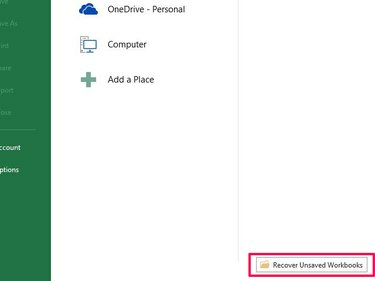
Excel almacena versiones de archivos no guardados en su unidad C.
Credito de imagen: Imagen cortesía de Microsoft
Seleccione Abrir otros libros de trabajo en la pantalla de inicio de Excel. Desplácese hacia abajo en la siguiente pantalla y seleccione el Recuperar libros de trabajo no guardados para abrir la ubicación del archivo temporal donde Excel almacena los archivos no guardados.
Paso 2

Abra la versión más reciente de su archivo.
Credito de imagen: Imagen cortesía de Microsoft
Seleccione su libro de trabajo de la lista. Utilice los datos de fecha modificada para identificar el archivo, ya que Excel no le da un nombre fácilmente identificable. Seleccione Abierto.
Paso 3
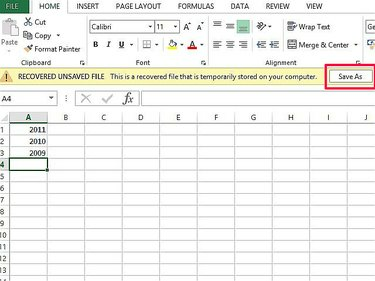
No guarde el archivo en su ubicación actual; este es un archivo temporal.
Credito de imagen: Imagen cortesía de Microsoft
Compruebe que haya abierto el libro de trabajo correcto que contiene datos recientes. Seleccione Guardar como y guarde el archivo en su computadora.
Propina
Cambie la programación de Autoguardado si desea que Excel guarde archivos automáticamente con más frecuencia que el tiempo predeterminado de cada 10 minutos. Abra la pestaña "Archivo" y luego "Opciones". Vaya a "Guardar", cambie la hora en "Guardar Autorrecuperación Información "y seleccione" Aceptar ". Tenga en cuenta que los programas de Office pueden ralentizarse si reduce la hora predeterminada.
La herramienta Autorrecuperación le da acceso a versiones anteriores de un libro de trabajo en "Administrar versiones" en la pestaña Información. Esto puede resultar útil si comete errores o guarda datos y desea volver a una versión anterior del archivo.
Adquiera el hábito de guardar los libros de trabajo manualmente después de haber realizado cambios importantes, en lugar de simplemente confiar en AutoGuardar. Puede usar el comando de teclado "Ctrl-S" para guardar, así como el botón "Guardar".
Si eliminó accidentalmente un libro de Excel, intente restaurarlo desde la Papelera de reciclaje.
Advertencia
No hay garantía de que los archivos recuperados contengan todo su trabajo reciente. Excel puede restaurar solo desde un punto de autoguardado. Datos agregados después de un autoguardado y antes de que se pierda el siguiente.
Si desactiva Autorrecuperación y Autoguardado, no podrá recuperar archivos.



